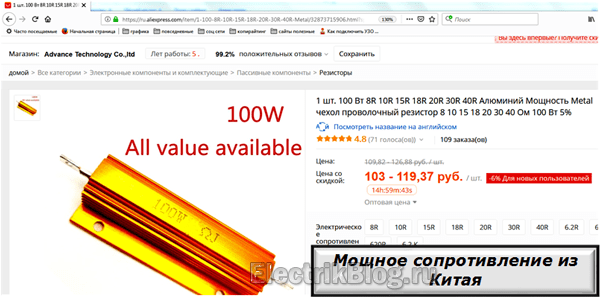Как прошить Arduino UNO на примере Blink.
Запустить приложение Arduino IDE (подойдет любая версия).
Во вкладке Инструменты/Плата: выберите пункт “Arduino/Genuino Uno”
Подключите Arduino UNO к компьютеру с помощью USB кабеля.
Используйте для прошивки короткий кабель, который идет в комплект с платой! Потому что при использовании кабеля длинной более 30 сантиметров могут возникать помехи, из-за чего загрузка скетчей будет не возможна!
Во вкладке Инструменты выбрать порт, к которому подключена плата Arduino UNO.
В моем случае это COM7, у вас может быть другой! Выберите тот который появился при подключении платы!
Теперь откройте тестовый скетч во вкладке Файл/Примеры/Basics/Blink
Или скопируйте этот скетч и вставьте его в чистое окно редактирования приложения Arduino IDE.
В скетче прописана задержка 1 секунда delay(1000); между командами включить и выключить светодиод, можете отредактировать его на свое усмотрение, и нажмите загрузить.
Скетч загрузится, и на плате будет мигать светодиод с той периодичностью которую вы указали в скетче.
Работа в комплексе с другими системами
Самое первое, с чем вы можете познакомиться, даже без приобретения дополнительных устройств для разработки – это связь по последовательному порту. Он активируется по команде Serial.begin (скорость, например 9600). Подробно о каждой команде вы можете прочитать в обучающем разделе на официальном сайте проекта Arduino.ru. Вы можете обмениваться с компьютером информацией. Плата, в зависимости от программного кода, может вам присылать данные, а вы их, через монитор портов в Arduino IDE, можете читать.
Кроме последовательного порта, в ардуино UNO реализована поддержка таких интерфейсов:
- I2C;
- SPI.
Через них можно осуществлять «общение» между несколькими платами, а также подключать разную периферию: датчики и дисплеи.
Делаем ISP программатор из Arduno Uno
После двойной проверки схемы прошивки загрузчика, прежде чем подключать ее к Arduino Uno, вы должны настроить Arduino Uno для работы в качестве программатора ISP (In-circuit Serial Programmer, внутрисхемный последовательный программатор). Подключите Arduino Uno к компьютеру и запустите Arduino IDE. Затем выполните шаги, как показано на следующих скриншотах.
- Укажите, что подключена обычная плата Arduino Uno.
Определение платы, подключенной к компьютеру - Укажите назначение платы Arduino Uno как Arduino ISP.
Назначение режима работы Arduino Uno в качестве ISP программатора - Откройте скетч Arduino ISP.
Скетч Arduino ISPСкетч Arduino ISP - Загрузите скетч Arduino ISP в Arduino Uno.
Загружаем скетч Arduino ISP в Arduino Uno - Когда вы увидите сообщение «done uploading» (загрузка завершена), ваша плата Arduino Uno будет готова работать в качестве ISP программатора, и будет способна понимать и отвечать на инструкции от Arduino IDE.
Arduino Uno готова работать в качестве ISP программатора
Обзор платы Arduino UNO R3 ATmega328P ATmega16U2.
Перед вами обе стороны Arduino UNO R3
Плата Arduino UNO R3 состоит из:
1. Микроконтроллер ATmega328P в качестве главного процессора.
2. Микроконтроллер ATmega16U2 для связи с компьютером через USB порт.
3. USB разъем для загрузки программ и подачи питания на плату.
4. Разъем для подключения от внешнего источника питания.
5. ICSP разъем для прошивки ATmega16U2.
6. ICSP разъем для прошивки ATmega328P.
7. Шина питания.
8. Шина аналоговых входов.
9. Две шины цифровых входов-выходов
10. Кнопка сброс (RESET)
11. Светодиод питания.
12. Светодиоды передачи данных по UART (RX, TX).
13. Светодиод подключенный к 13 контакту платы.
Из чего состоит плата Arduino?
Выпускаются различные модели Arduino. Каждая из них «заточена» для различных задач. Некоторые платы принципиально отличаются от приведенной на рисунке ниже. Но большинство из них имеют следующие одинаковые узлы:
Разъем питания (USB / разъем для адаптера)
Каждая плата Arduino должна подключаться к источнику питания. Arduino Uno может запитываться от USB кабеля от вашего персонального компьютера Или от отдельного адаптера, который подключается к предусмотренному на плате разъему. На рисунке соединение через USB отмечено (1), а разъем для внешнего источника питания — (2).
USB также используется для загрузки вашей программы (скетча) на плату.
Примечание! Не используйте источник питания с напряжением на выходе более 20 вольт. Это может привести к тому, что ваша плата перегорит. Рекомендуемое напряжение питания для Arduino — от 6 до 12 вольт.
Разъемы (пины) (5V, 3.3V, GND, Analog, Digital, PWM, AREF)
Пины на вашей плате Arduino — это предусмотренные разъемы, к которым вы будете подключать провода от периферийных устройств (очень часто для прототипов используют монтажные платы (макетная плата, макетка) и провода с коннекторами на концах). На Arduino несколько типов пинов, каждый из которых подписан в соответствии с выполняемой функцией.
- GND (3): сокращение от ‘Ground’ — ‘Земля’. На платах несколько пинов GND, каждый из которых может использоваться для заземления вашей электрической цепи.
- 5V (4) и 3.3V (5): как вы могли уже догадаться — питы, которые на выходе обеспечивают питание 5 вольт и 3.3 вольт соответственно. Большинство компонентов, которые подключаются к Arduino, благополучно питаются именно от 5 или 3.3 вольт.
- Analog (6): на участке, который подписан ‘Analog In’ (от A0 до A5 на Arduino Uno) расположены аналоговые входы. Эти пины позволяют считывать сигналы от аналоговых датчиков (например, датчик температуры) и преобразовывать их в цифровые значения, которыми мы в дальнейшем оперируем.
- Digital (7): напротив аналоговых пинов находятся цифровые пины (от 0 до 13 на Arduino Uno). Эти пины используются для цифровых входящих (input) сигналов (например, нажатие кнопки) и для генерации цифровых исходящих (output) сигналов (например, питание светодиода).
- PWM (8): вы наверное заметили знак (~) рядом с некоторыми цифровыми пинами (3, 5, 6, 9, 10, и 11 на UNO). Эти пины работаю как в обычном цифровом режиме, так и в режиме ШИМ-модуляции (PWM). Если объяснить вкратце — эти пины могут имитировать аналоговый выходной сигнал (например, для постепенного затухания светодиода).
- AREF (9): Этот пин используется достаточно редко. В некоторых случаях это подключают в схему для установки максимального значения напряжения на аналоговых входах (от 0 до 5 вольт).
Кнопка сброса (Reset Button)
Как и на оригинальных Nintendo, на Arduino есть кнопка сброса (reset) (10). При нажатии на нее контакт сброса замыкается с землей и код, загруженный на Arduino начинает отрабатывать заново. Полезная опция, если ваш код отрабатывает без повторов, но вы хотите протестить его работу.
Индикатор питания (Power LED)
Немного справа и ниже надписи “UNO” установлен светодиод, подписанный «on» (11). Этот светодиод должен загореться, когда вы подключили Arduino к источнику питания. Если светодиод не загорелся — плохой знак ;).
Светодиоды TX и RX
TX — сокращение от transmit (передача), RX — от receive (прием). Эти условные обозначения часто встречаются в электронике для обозначения контактов, которые отвечают за серийный обмен данным. На Arduino Uno эти контакты встречаются два раза на цифровых пинах 0 и 1 и в качестве светодиодов TX и RX (12). Эти светодиоды позволяют визуально отслеживать, передает или принимает данные Arduino (например, при загрузке программы на плату).
Главная интегральная микросхема (IC)
Черная деталь с металлическими коннекторами с двух сторон это интегральная микросхема, микропроцессор (IC или Integrated Circuit) (13). Можете смело считать, что это «мозги» нашей Arduino. Этот чип разный в разных моделях Arduino, но обычно он относится к линейке микропроцессоров ATmega от компании ATMEL
Это может оказаться важной информацией для загрузки скетча на плату. Модель интегральной микросхемы обычно указана на ее верхней корпусной части
Для дополнительной информации о вашей микросхеме стоит обратиться к ее даташиту.
Регулятор напряжения
Регулятор напряжения (14) is выполняет функцию, указанную в названии — контролирует напряжение, которое поступает на плату Arduino. Можете его себе представить как охранника, который не пропускает слишком большое напряжение на плату во избежание ее повреждений. Конечно же, у регулятора есть свой предел. Так что питать Arduino напряжением больше 20 вольт нельзя.
Общение с Arduino
Как же процессор узнаёт, что именно ему следует делать? Вы должны рассказать ему это. Существует язык для общения с микроконтроллером, упрощённый и адаптированный специально для Arduino. Освоить этот язык совсем не сложно при желании и определённой настойчивости, даже если вы никогда раньше не программировали.
Написание сообщений для Arduino называется программирование. И для упрощения этого процесса разработана специальная программная среда — Arduino IDE. В её состав включены десятки примеров хороших, работающих программ. Изучив их, вы очень быстро многое узнаете о языке общения с Arduino.
Arduino nano
Arduino позволит вашим программам выйти из виртуального мира в мир реальный. Вы сможете увидеть, как написанные вами программы заставляют мигать светодиод или вращать вал двигателя, а затем делать и более сложные и полезные вещи. Arduino позволит вам узнать много нового и интересного и в электронике, и в программировании. В итоге это может стать вам отличным хобби, увлекательным занятием с детьми, замечательным и полезным времяпровождением.
Варианты питания Ардуино Уно
Рабочее напряжение платы Ардуино Уно – 5 В. На плате установлен стабилизатор напряжения, поэтому на вход можно подавать питание с разных источников. Кроме этого, плату можно запитывать с USB – устройств. Источник питания выбирается автоматически.
- Питание от внешнего адаптера, рекомендуемое напряжение от 7 до 12 В. Максимальное напряжение 20 В, но значение выше 12 В с высокой долей вероятности быстро выведет плату из строя. Напряжение менее 7 В может привести к нестабильной работе, т.к. на входном каскаде может запросто теряться 1-2 В. Для подключения питания может использоваться встроенный разъем DC 2.1 мм или напрямую вход VIN для подключения источника с помощью проводов.
- Питание от USB-порта компьютера.
- Подача 5 В напрямую на пин 5V. В этом случае обходится стороной входной стабилизатор и даже малейшее превышение напряжения может привести к поломке устройства.
Пины питания
- 5V – на этот пин ардуино подает 5 В, его можно использовать для питания внешних устройств.
- 3.3V – на этот пин от внутреннего стабилизатора подается напряжение 3.3 В
- GND – вывод земли.
- VIN – пин для подачи внешнего напряжения.
- IREF – пин для информирования внешних устройств о рабочем напряжении платы.
Генератор тактовой частоты
Но самым важным для нас в настоящее время является блок «Oscillator Circuits/Clock Generation» (Схема генератора/Генератор тактовой частоты).
В программе часто возникает необходимость сделать временную задержку в ее выполнении — паузу. А точную паузу можно организовать только методом подсчета времени. Время считаем исходя из количества тактов генератора микроконтроллера.
Да и не лишним будет заранее просчитать: успеет ли МК выполнить тот или иной фрагмент программы за отведенное для этого время.
В даташите ищем соответствующую главу: «System Clock and Clock Options» (Тактовый генератор и его параметры). В ней видим раздел «Clock Sources» (Источники тактового сигнала), в котором имеется таблица с перечнем видов тактовых сигналов. В этом разделе указано, что данный МК имеет встроенный тактовый RC-генератор. В разделе «Default Clock Source» имеется указание о том, что МК продается уже настроенным для использования встроенного RC-генератора. При этом тактовая частота МК — 1 МГц.
Из раздела «Calibrated Internal RC Oscillator» (Калиброванный RC-генератор) узнаем, что встроенный RC-генератор имеет температурный дрейф в пределах 7,3 — 8,1 МГц. Может возникнуть вопрос: если частота встроенного тактового генератора 7,3 — 8,1 МГц, то как была получена частота 1 МГц? Дело в том, что тактовый сигнал попадает в схемы микроконтроллера через программируемый делитель частоты (Об это рассказано в разделе «System Clock Prescaler»).
В данном микроконтроллере он имеет несколько коэффициентов деления: 1, 2, 4 и 8. При выборе первого мы получим частоту самого тактового генератора, при включении последнего — в 8 раз меньше, т.е., 8/8=1 МГц. С учетом вышесказанного получаем, что тактовая частота данного МК при включенном делителе с коэффициентом 8 будет в пределах от 7,3/8 = 0,9125 МГц (9125 КГц) до 8,1/8 = 1,0125 МГц.
Обратите внимание на один ну очень важный факт: стабильность частоты дана при температуре МК 25 градусов по шкале Цельсия. Вспомним, что внутренний генератор выполнен по RC схеме
А емкость конденсатора очень зависит от температуры!
Характеристики платы Arduino UNO ATmega328P ATmega16U2.
| Микроконтроллер | ATmega328P |
| Тактовая частота | 16 МГц |
| Напряжение питания от USB | 5 вольт |
| Напряжение питание через разъем для внешнего | |
| источника питания или контакт Vin | 6-20 вольт |
| Цифровые входы/выходы | 20 |
| Выходы ШИМ | 6 |
| Аналоговые входы | 6 |
| Максимальная нагрузка на вход/выход | 40 мА |
| Максимальная нагрузка на выход 5v | 500 мА |
| Максимальная нагрузка на выход 3.3v | 50 мА |
| Память для хранения программ (Flash) | 32 Кб |
| Оперативная память (RAM) | 2 Кб |
| Энергонезависимая память (ROM) | 1 Кб |
| SPI | есть |
| I2C он же TWI | есть |
| Размер платы | 68.6 х 54.3 мм |
| Габариты всего устройства | 74.8 х 54.3 х 14 мм |
| Вес платы | 25 г |
Есть так же AREF опорный аналого-цифровой преобразователь напряжения .
Для того, чтобы этот пин заработал, вы должны перед использованием функции analogRead (); запустить функцию analogReference ();
Возможно кто-то назовет эти характеристики скромными, но этого вполне достаточно чтобы построить небольшого робота, систему умный дом или даже фрезерный ЧПУ станок, которым можно будет управлять в ручном режиме, с помощью компьютера или андроид устройства.
Хочу обратить ваше внимание на то что некоторые платы китайского производства на отрез отказываются работать от внешних источников питания, или если работают то не корректно!
Datasheets
Просмотр и загрузка
Datasheet ATmega328/P — Summary
PDF, 407 Кб, Файл опубликован: 10 дек 2016, Страниц: 248-bit AVR Microcontrollers
Выписка из документа
8-bit AVR Microcontrollers ATmega328/P
DATASHEET SUMMARY Introduction
The Atmel picoPower ATmega328/P is a low-power CMOS 8-bit
microcontroller based on the AVR enhanced RISC architecture. By
executing powerful instructions in a single clock cycle, the ATmega328/P
achieves throughputs close to 1MIPS per MHz. This empowers system
designer to optimize the device for power consumption versus processing
speed. Feature
High Performance, Low Power AtmelAVR 8-Bit Microcontroller Family
•
Advanced RISC Architecture
— 131 Powerful Instructions
— Most Single Clock Cycle Execution
— 32 x 8 General Purpose Working Registers
— Fully Static Operation
— Up to 20 MIPS Throughput at 20MHz
— On-chip 2-cycle Multiplier
•
High Endurance Non-volatile Memory Segments
— 32KBytes of In-System Self-Programmable Flash program
Memory
— 1KBytes EEPROM
— 2KBytes Internal SRAM
…
ATmega328/P
AVR Microcontroller with picoPower Technology
Introduction
The picoPower ATmega328/P is a low-power CMOS 8-bit microcontroller based on the AVR enhanced
RISC architecture. By executing powerful instructions in a single clock cycle, the ATmega328/P achieves
throughputs close to 1 MIPS per MHz. This empowers system designers to optimize the device for power
consumption versus processing speed. Feature
High Performance, Low-Power AVR 8-Bit Microcontroller Family
Advanced RISC Architecture
•
— 131 Powerful instructions
— Most single clock cycle execution
— 32 x 8 General purpose working registers
— Fully static operation
— Up to 20 MIPS throughput at 20 MHz
— On-chip 2-cycle multiplier
•
High Endurance Nonvolatile Memory Segments
— 32K Bytes of in-system self-programmable Flash program memory
— 1K Bytes EEPROM
— 2K Bytes internal SRAM
— Write/erase cycles: 10,000 Flash/100,000 EEPROM
— Data retention: 20 years at 85°C/100 years at 25°C(1)
…
Распиновка Arduino Pro Mini
Каждый из 14 цифровых выводов Pro, используя функции , , и , может настраиваться как вход или выход. Выводы работают при напряжении 3,3 В. Каждый вывод имеет нагрузочный резистор (стандартно отключен) 20-50 кОм и может пропускать до 40 мА. Некоторые выводы имеют особые функции:
- Последовательная шина: 0 (RX) и 1 (TX). Выводы используются для получения (RX) и передачи (TX) данных TTL. Данные выводы имеют соединение с выводами TX-0 и RX-1 блока из шести выводов.
- Внешнее прерывание: 2 и 3. Данные выводы могут быть сконфигурированы на вызов прерывания либо на младшем значении, либо на переднем или заднем фронте, или при изменении значения. Подробная информация находится в описании функции .
- ШИМ: 3, 5, 6, 9, 10, и 11. Любой из выводов обеспечивает ШИМ с разрешением 8 бит при помощи .
- SPI: 10 (SS), 11 (MOSI), 12 (MISO), 13 (SCK). Посредством данных выводов осуществляется связь SPI, которая, хотя и поддерживается аппаратной частью, не включена в язык Arduino.
- LED: 13. Встроенный светодиод, подключенный к цифровому выводу 13. Если значение на выводе имеет высокий потенциал, то светодиод горит.
На платформе Pro Mini установлены 6 аналоговых входов, каждый разрешением 10 бит (т.е. может принимать 1024 различных значения). Четыре из них расположены на краю платформы, а другие два (входы 4 и 5) ближе к центру. Измерение происходит относительно земли до значения VCC. Некоторые выводы имеют дополнительные функции:
I2C: A4 (SDA) и A5 (SCL). Посредством выводов осуществляется связь I2C (TWI), для создания которой используется библиотека Wire.
Существует дополнительный вывод на платформе:
Reset. Низкий уровень сигнала на выводе перезагружает микроконтроллер. Обычно применяется для подключения кнопки перезагрузки на плате расширения, закрывающей доступ к кнопке на самой плате Arduino.
Программирование микроконтроллера ATmega8
Практика электронщиков (начинающих и уже достаточно опытных) отмечает частое пользование ещё одним чипом из серии AVR, именуемым даташит «ATmega8». Несмотря на приличный «возраст» с момента своего рождения, эта микросхема остаётся не менее популярной, чем упомянутые выше микроконтроллеры.
Заставка фирменного компилятора программного кода от компании «Atmel». Мощное средство, необходимое для создания уникальных дампов
Далее пошаговый процесс программирования можно описать следующим образом:
- Запускается компилятор «Atmel Studio 7».
- В меню выбрать «Новый проект» (New Project) и далее «AVR GCC».
- Затем указать месторасположения сохранения проектного файла.
- Перейти «Далее» (Next) и выбрать из списка симуляторов ATmega
- Завершить кнопкой «Finish» после чего можно писать программный код.
Первая нитка программного кода:
#include <avr / io.h>
Функция Include включает системную библиотеку в проект, обеспечивая доступ к основным функциям ввода / вывода и макросам.
int main()
Вторая строчка указывает точку входа в программу пользователя. Отсюда программа пользователя стартует.
Дальше необходимо обозначить вывод порта C. В данном случае — «PC5». Для этого используется специальный регистр DDRC:
DDRC = 0x20;
Значение регистра 0x20 задаёт целевую «1» для контакта «PC5», согласно двоичному представлению. Тем самым пользователь открывает действие на активацию контакта «PC5».
Следующий шаг, решение непосредственно поставленной задачи — включение и выключение светодиода исполнением кода. Если нужен бесконечный цикл, решение может быть таким:
Простейший программный код для микроконтроллера ATmega8, которые заставляет мерцать подключенный к микросхеме светодиод
Завершающий этап компиляции кода выбор опции меню «Сборка» (Build). В результате «Atmel Studio 7» создаст файл с расширением .hex, с именем, указанным пользователем. Например: «test.hex». Останется только записать программный код в память микроконтроллера с помощью прошивки.
OCM1C2 – модулятор выходов таймеров
Встроенный модулятор Output Compare Modulator (OCM) позволяет генерировать модулированные сигналы. Он использует выходы блоков сравнения (Output Compare Unit B) двух появившихся в ATmega328PB новых 16-разрядных таймеров/счетчиков Timer/Counter3 и Timer/Counter4, о которых было сказано выше. Когда работа модулятора разрешена, два выхода каналов сравнения образуют модулятор, где один канал служит источником несущей частоты, а другой – модулирующей, как это показано на Рисунке 3.
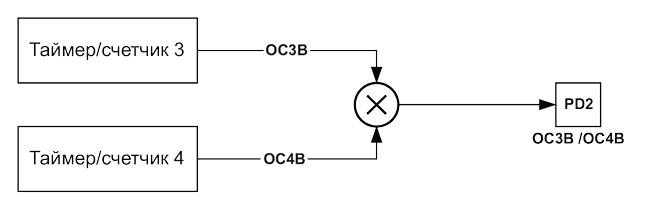 |
|
| Рисунок 3. | Блок-схема модулятора выходов таймеров. |
Выходы блоков сравнения Output Compare 3B и Output Compare 4B совместно используют один вывод порта PD2. Имея более высокий приоритет, выходы блоков сравнения (OC3B и OC4B) переопределяют конфигурацию вывода PD2, заданную битом PORTD2. Когда OC3B и OC4B разрешены одновременно, автоматически разрешается работа модулятора.
Что такое Arduino? Вы серьезно?
После 2003 года сложно было не услышать что-либо об Arduino; нравятся ли они вам или нет, но эти платы вездесущи. Но что такое Arduino?
Вопреки тому, как многие думают, Arduino не является микроконтроллером, это особый бренд сборок на печатных платах, которые содержат микроконтроллеры. Эти микроконтроллеры – это чаще всего ATmega от компании Atmel (которая сейчас входит в состав Microchip), а одним из наиболее часто используемых ATmega является AT328P. Но не каждый AT328P будет работать на печатной плате Arduino или с Arduino IDE (интегрированной средой разработкой); на скриншоте ниже показано, что произойдет, когда вы попытаетесь загрузить скетч в обычный AT328P, который приобрели в магазине.
Ошибка при попытке загрузить скетч в AT328P
Как можете видеть, загрузка не удалась десять раз, и каждый сбой происходил по одной и той же причине. Несмотря на то, что сообщения об ошибках не указывают на это, ошибки были вызваны тем, что микроконтроллер ATmega не содержал загрузчик Arduino, небольшую часть кода, который говорит микроконтроллеру ATmega, как реагировать на инструкции Arduino IDE. К счастью, код загрузчика может быть загружен на нужные микроконтроллеры ATmega через относительно простой процесс.
Далее следуют пошаговые инструкции по загрузке кода загрузчика Arduino на AT328P-PU с помощью полноценной платы Arduino Uno. По сути, процесс разбивается на четыре части:
- сборка схемы загрузчика;
- настройка Arduino Uno как ISP (внутрисхемного программатора);
- подключение Arduino Uno к схеме загрузчика;
- прошивка кода загрузчика.
После успешной загрузки кода загрузчика на AT328P-PU схема загрузчика может быть легко преобразована в схему программирования и эксплуатации микроконтроллера, создав таким образом платформу для разработки со многими возможностями полноценной платы Arduino Uno. В этой статье будут представлены подробности этого процесса.
Сборка схемы прошивки загрузчика
Чтобы загрузить код загрузчика из Arduino Uno в пустой ATmega328P-PU, потребуется небольшая схема прошивки загрузчика. Комплектующие, необходимые для схемы загрузчика, перечислены ниже (вам может также понадобиться несколько перемычек).
| Обозначение | Описание |
|---|---|
| R1 | Резистор 10 кОм, 0,25 Вт |
| C1, C2 | Конденсатор, керамический, 22 пФ, 50 В |
| C3 | Конденсатор, керамический, 0,1 мкФ, 50 В |
| X1 | Кварцевый резонатор, 16 МГц, HC49, 20 пФ |
| U1 | Микросхема, ATmega328P-PU, флэш 32 килобайта, DIP-28, 1,8–5,5 В |
| нет | Макетная плата, беспаечная, 400 контактов |
| нет | Arduino Uno R3 |
Ниже приведена очень простая принципиальная схема прошивки загрузчика AT328P-PU
Часть генератора состоит из X1, C1 и C2; обратите внимание, что кварцевый резонатор X1 должен быть на 16 МГц, а не на 20 МГц. Несмотря на то, что AT328P-PU может использовать кварц 20 МГц, для процесса прошивки загрузчика требуется работа на 16 МГц
R1 – это подтягивающий резистор для вывода Reset; а C3 – это обычный конденсатор фильтра питания.
Подписи, расположенные слева на принципиальной схеме, указывают на контакты Arduino Uno, к которым должен быть подключен каждый вывод. Эти соединения показаны на фотографии макетной платы, приведенной под схемой. Подписи цветов проводов на схеме соответствуют цветам перемычек на фотографии.
Соберите схему прошивки загрузчика, но пока не подключайте её к Arduino Uno.
Схема прошивки загрузчика в AT328P-PUArduino Uno, подключенная к макетной плате прошивки загрузчика в AT328P-PU
Разработка проекта
На современном рынке представлено множество устройств Arduino, имеющих различную комплектацию. Но универсального решения «на все случаи жизни» не существует. В зависимости от поставленной задачи каждый комплект подбирается в индивидуальном порядке. Чтобы избежать ошибок, требуется разработка проекта.
Какие проекты можно создавать на Arduino?
Ардуино позволяет создавать множество уникальных проектов. Вот лишь некоторые из них:
- Сборка кубика Рубика (система справляется за 0,887 с);
- Контроль влажности в подвальном помещении;
- Создание уникальных картин;
- Отправка сообщений;
- Балансирующий робот на двух колесах;
- Анализатор спектра звука;
- Лампа оригами с емкостным сенсором;
- Рука-робот, управляемая с помощью Ардуино;
- Написание букв в воздухе;
- Управление фотовспышкой и многое другое.
https://youtube.com/watch?v=gVF_XUccMuo
Составление проекта для умного дома
Рассмотрим ситуацию, когда необходимо сделать автоматику для дома с одной комнатой.
Такое здание состоит из пяти основных зон — прихожей, крыльца, кухни, санузла, а также комнаты для проживания.
При составлении проекта стоит учесть следующее:
- КРЫЛЬЦО. Включение света производится в двух случая — приближение хозяина к дому в темное время суток и открытие дверей (когда человек выходит из здания).
- САНУЗЕЛ. В бойлере предусмотрен выключатель питания, который при достижении определенной температуры выключается. Управление бойлером производится в зависимости от наличия соответствующей автоматики. При входе в помещение должна срабатывать вытяжка, и загорается свет.
- ПРИХОЖАЯ. Здесь требуется включение света при наступлении темноты (автоматическое), а также система обнаружения движения. Ночью включается лампочка небольшой мощности, что исключает дискомфорт для других жильцов дома.
- КОМНАТА. Включение света производится вручную, но при необходимости и наличии датчика движения эта манипуляция может происходить автоматически.
- КУХНЯ. Включение и отключение света на кухне осуществляется в ручном режиме. Допускается автоматическое отключение в случае продолжительного отсутствия перемещений по комнате. Если человек начинает готовить пищу, активируется вытяжка.
https://youtube.com/watch?v=HeBzkZZRrVQ
Отопительные устройства выполняют задачу поддержания необходимой температуры в помещении. Если в доме отсутствуют люди, нижний предел температуры падает до определенного уровня.
После появления людей в здании этот параметр поднимается до прежнего значения. Рекуперация воздуха осуществляется в случае, когда система обнаружила присутствие владельца. Продолжительность процесса — не более 10 минут в час.
Стоит обратить внимание, что если в доме планируется установка умных розеток, то для управления ими лучше использовать приложения на мобильных устройствах, WIFI или через SMS сообщения. Визуальное программирование для Arduino можно осуществлять с помощью специального приложения FLProg, которое можно скачать с официального сайта http://flprog.ru/
Визуальное программирование для Arduino можно осуществлять с помощью специального приложения FLProg, которое можно скачать с официального сайта http://flprog.ru/.